Знание основных горячих клавиш компьютера или определенной программы может в разы ускорить вашу продуктивность и сэкономит уйму времени в долгосрочной перспективе. В этой статье я, хоть это нужно было сделать давно, наконец-то опишу основные горячие клавиши Windows 10.

Комбинации Win+
Сочетания клавиш, начинающиеся с клавиши Windows, работают независимо от активного окна и выполняют действия на уровне операционной системы. Из популярных горячих клавиш Windows 10 можно выделить следующие:
- Win+E – открыть Мой компьютер
- Win+I – открыть Параметры Windows
- Win+D – свернуть/развернуть все окна
- Win+R – открыть функцию «Выполнить»
- Win+Pause – открыть окно «Система»
- Win+S – открыть поиск Windows
- Win+A – открыть «Центр Уведомлений»
- Win+L – включить заставку/экран блокировки
- Win+X – открыть меню WinX (Power User Menu)
- Win+Print Screen – сохранить скриншот экрана (Изображения/Снимки экрана). Подробнее в уроке: как сделать скриншот на Windows 10
- Win+Пробел – смена языка
Совет: если вы не знаете значения некоторых клавиш или не можете найти их на вашей клавиатуре (стерты названия и т.п.), вы всегда можете найти определение любой клавиши в нашем компьютерном словаре, просто ищите слова на букву «К».
Как свернуть (закрыть) все окна клавиатурой
Комбинации Ctrl+
Далее перейдем к самым популярным и основным клавишам, работающим в любой операционной системе Windows. Их не знают только те, кто сел за компьютер совсем недавно.
- Ctrl+C – скопировать (текст, объект, файл или папку)
- Ctrl+V – вставить
- Ctrl+X – вырезать
- Ctrl+S – сохранить изменения/документ
- Ctrl+N – создать новый файл/документ
- Ctrl+A – выделить всё
- Ctrl+Z – отменить последнее действие (вернутся на шаг назад)
- Ctrl+Y – отменить отмену последнего действия (вернутся на шаг вперед)
- Ctrl+Shift+Escape – открыть Диспетчер задач
- Ctrl+Alt+Delete – вызвать окно безопасность Windows
- Ctrl+Shift или Alt+Shift – смена языка (в зависимости от ваших настроек)
При работе с текстом часто используются следующие комбинации:
- Ctrl+B – полужирный
- Ctrl+I – курсив
- Ctrl+U – подчеркивание
- Ctrl+E (L или R) – выровнять текст по центру, левому или правому краю.
Комбинации Shift+
Далее поговорим о популярных горячих клавишах Виндовс 10 включающих нажатие Shift. Обычно эта клавиша используется при работе с текстом.
- Shift+текст или Caps Lock (вкл./выкл.) – печать прописных букв
- Shift+стрелки и Ctrl+Shift+стрелки – выделение текста по букве и по словам
- Shift+Home/End – выделение текста от курсора до начала/конца строки
- Shift+Page Up/Page Down – выделение текста от курсора на экран вверх/вниз
- Shift+F12 – сохранить документ Word.
Горячие клавиши в проводнике Windows 10
Помимо некоторых из уже описанных горячих клавиш, в проводнике можно использовать и функциональные клавиши.
- F2 – переименовать выделенный файл или папку
- F3 – перейти к полю поиска
- F4 – перейти к строке адреса
- F5 – обновить окно
- F6 и Tab – изменение активной части окна (полезно если не используется мышь)
- F11 – открыть проводник на весь экран
На этом остановимся. Такого набора полезных комбинаций клавиш должно хватить. И по моему скромному мнению, большинство из этих горячих клавиш Windows 10 должен знать каждый пользователь компьютера. А если быть точнее, то не только знать, а использовать для упрощения и ускорения работы за компьютером.
Вам также может быть интересно:
- Горячие клавиши Google Chrome
- Топ-10 горячих клавиш Firefox
- Полезные горячие клавиши YouTube
- Лучшие горячие клавиши Microsoft Word
Хотите еще статьи на эту тему, возможно, вам интересны комбинации клавиш в определенной программе? Пишите свои мысли в комментариях.
Понравилось? Поделись с друзьями!
Дата: 04.07.2017 Автор/Переводчик: Linchak
Комментарии (8)
Виталий 18.03.2020 в 13:45
Win+E не открывает мой компьютер. На Win 10 открывается проводник
Дмитрий 22.03.2020 в 23:02
Это можно настроить.
В проводнике нажмите Файл/Изменить параметры папок и поиска и во вкладке Общие измените параметр «Открыть проводник для» с Быстрый доступ, на Этот компьютер. Нажмите ОК для сохранения.
Евгений 03.03.2021 в 17:27
Спасибо), не знал что это можно изменить
Сергей 04.04.2020 в 00:05
ctrl + N не создает новый документ. Он открывает эту же папку!
Дмитрий 05.04.2020 в 19:59
CTRL+N работает для создания новых документов/файлов в программах где это возможно сделать, например, Word и другие утилиты офиса, Paint, всякие редакторы и т.п.
В проводнике же да, CTRL+N открывает новое окно. Что как бы логично, так как не понятно какой документ вы хотите создать, если была бы такая возможность.
А вот чтобы создать новую папку можно использовать комбинацию CTRL+SHIFT+N.
Источник: linchakin.com
Горячие клавиши Windows 10 — полезные комбинации
Горячие клавиши Windows — удобный инструмент, с которым следует ознакомиться каждому пользователю ПК. Знание о том, как вызвать «Поиск» в Windows 10, выключить или заблокировать компьютер или выбрать редкий символ при помощи нажатия всего пары клавиш, значительно экономит рабочее время за счет уменьшения количества лишних кликов и ожидания отклика операционной системы на каждом шаге.
Горячие клавиши Windows 10: для чего они нужны
Помнить основные комбинации клавиш на клавиатуре Windows 10 следует для того, чтобы быстрее работать за компьютером, не отвлекаясь на листание пунктов меню.

Горячие клавиши — инструмент, который бережет время пользователя
Обратите внимание! Большинство быстрых клавиш в Windows 10 удобно нажимать левой рукой, чтобы не отрывать правую от мышки.
Умение работать на компьютере двумя руками — полезный навык, который значительно экономит время, которое тратится на перенос руки с мыши на клавиатуру и обратно, и бережет запястья от переутомления.
Полезные сочетания горячих клавиш в операционной системе
Основные сочетания клавиш Windows 10:
- «Ctrl + Shift + Esc» — вызов диспетчера задач;
- «Win + R» — командная строка;
- «Shift + Delete» — удаление файла насовсем;
- «Alt + Enter» — свойства файла или папки;
- «Win + A» — открыть «Центр поддержки»;
- «Win + X» — доступ к основным инструментам и функциям;
- «Win + S» — окно поиска;
- «Win + L» — блокировка системы и спящий режим;
- «Win + I» — открыть окно «Параметры»;
- «Win + PrtScr» — сделать скриншот и сохранить его в папке;
- «Win + Alt + PrtScr» — полноэкранный скриншот игры;
- «Ctrl + Alt + →» — поворот рабочего стола на 90° по часовой стрелке;
- «Ctrl + Alt + ←» — поворот рабочего стола на 90° против часовой стрелки;
- «Ctrl + C» — копировать элемент;
- «Ctrl + V» — вставить;
- «Ctrl + P» — распечатать документ.

Не обязательно знать все сочетания, достаточно выучить несколько необходимых
Обратите внимание! Регулировка громкости звука, а также включения и отключения монитора осуществляется при помощи сочетания кнопки «Fn» с мультимедийными клавишами (верхний ряд на клавиатуре).
Сочетания для управление окнами и приложениями
Горячие клавиши виндовс 10 для быстрого управления приложениями и окнами:
- «Win + ←» — прикрепить окно к левой стороне рабочего стола;
- «Win + →» — зафиксировать приложение справа;
- «Win + ↑» — развернуть приложение на рабочий стол (если оно зафиксировано с края экрана, то расположится в верхней четверти рабочего стола);
- Win+↓- свернуть приложение (или расположить в нижней четверти десктопа);
- «Win + Shift + M» — развернуть все окошки;
- «Win + Home» — убрать все приложения, кроме текущего (вторичное нажатие разворачивает все, как было);
- «Alt + Tab» — переключаться между активными программами;
- «Alt + F4» — закрыть текущее приложение, в контекстном меню это сочетание можно выбрать для выключения ПК;
- «Win + Shift + →» (или «←») — расположить приложение на соседнем мониторе;
- «Win + T» — листает значки на панели задач, нажатие «Энтер» активирует выбранный софт;
- «Win + 0…9» — открыть программу, стоящую на позиции, соответствующей номеру в сокращении, на панели задач.
Обратите внимание! Свернуть все окна в Windows 10 можно нажатием клавиатурного сочетания «Win + D».
Горячие клавиши для проводника
Полный список горячих клавиш в Windows 10 для стандартной утилиты операционной системы — проводника:
- «Win + E» — открыть проводник;
- «Ctrl + N» — создать новое окно;
- «Ctrl + колесо мышки» — изменить представление файлов;
- «Alt + ↑» — перейти на один уровень выше;
- «Alt + ←» — перейти в прошлую область;
- «Alt + →» — перейти в следующий раздел.

Таблица сочетаний клавиш на клавиатуре в Windows 10
Виртуальные рабочие столы
Виртуальные рабочие столы — это дополнительные области в виндовс 10, позволяющие грамотно распределить запущенные программы и открытые окна по различным виртуальным экранам. Вот как с ними работать:
- «Win + Ctrl + D» — новый виртуальный стол;
- «Win + Ctrl + ←» — переключение справа-налево между рабочими областями;
- «Win + Ctrl + →» — переключение слева-направо;
- «Win + Ctrl + F4» — выход из текущего стола;
- «Win + Tab» — отобразить виртуальные столы.
Настройка сочетания клавиш Windows 10
Иногда стандартное сочетание бывает неудобным, например, в случае травмы пальца левой руки или при совпадении клавиатурного сокращения с быстрой командой в той или иной программе. В таком случае комбинацию клавиш на привычное действие можно назначить по своему вкусу.
Как можно переопределить
Существует два варианта смены назначения клавиатурных сокращений в Windows 10: при помощи средств операционной системы или после установки специального софта.
Средства Windows
Поменять клавиатурные сочетания в ОС можно только в двух случаях:
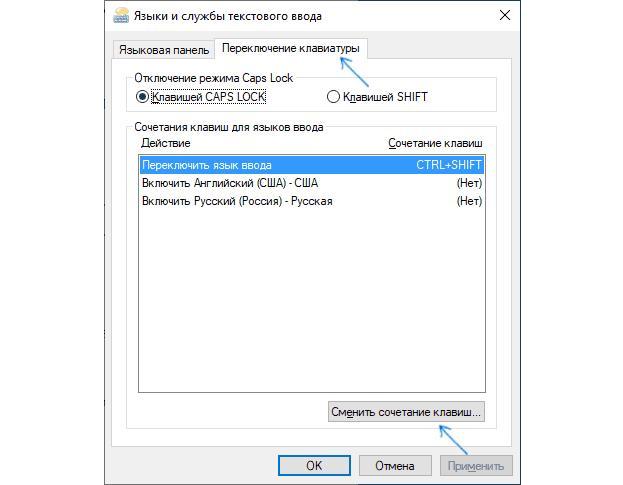
Изменение хоткеев, помогающих переключать язык в Windows 10
- для смены языкового пакета заходят в меню «Параметры», выбирают пункты «Время и язык», а после «Регион и язык». В открывшихся настройках кликают по строке «Дополнительные параметры клавиатуры», далее — «Параметры языковой панели», среди которых находят вкладку «Переключение клавиатуры» и нажимают кнопку «Сменить сочетание клавиш». В новом окне назначают желаемую комбинацию;
- клавиатурное сокращение в виндовс можно также поменять для вызова конкретного софта. Для этого правым кликом по иконке нужной программы выбирают «Свойства», далее — «Ярлык» и в окошке «Быстрый вызов» назначают новую комбинацию.
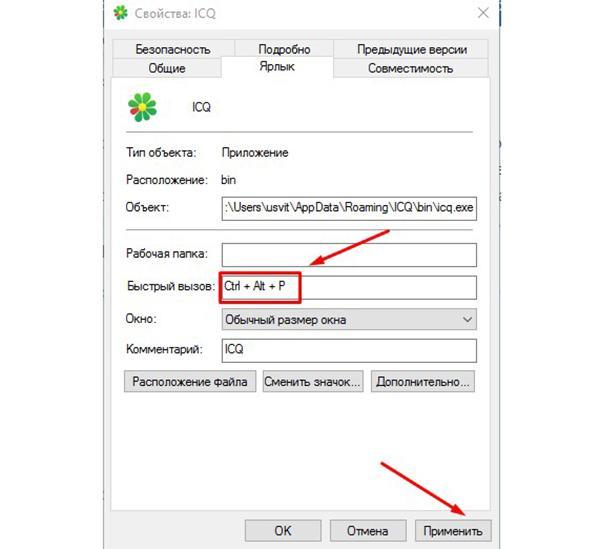
Настройка нового сокращения для вызова мессенджера ICQ
Программы для редактирования хоткеев
Редактирование значения клавиш возможно при помощи многих программ. Ниже приведены самые популярные из них:
- Key Remapper. Платная программа, созданная для переназначения действия любой из клавиш или их сочетаний. Она позволяет назначить любой кнопке клавиатуры новое значение или действие;
- Mkey. Бесплатный софт, имеющий при этом больший функционал, чем Key Remapper. Особеность Mkey в том, что на одну конкретную клавишу можно настроить множество различных сочетаний или мультимедийных действий.
Почему горячие клавиши могут не работать: причины
Иногда при нажатии привычных клавиатурных комбинаций система может перестать реагировать. Такое странное поведение может быть вызвано тем, что Windows не может распознать и идентифицировать действия пользователя с клавиатурой. Такой сбой может произойти по ряду причин, чаще всего это включенная клавиша «CapsLock» или не русский язык в раскладке клавиатуры.
Нажатые дополнительные мультимедийные кнопки или клавиша «Fn» (на более современных клавиатурах и ноутбуках) также могут блокировать работу хоткеев. Если никакие лишние клавиши не нажаты, переходят к поиску других причин.
Важно! Прежде чем искать серьезные причины сбоя клавиатурных сокращений, следует просто перегрузить компьютер, возможно, все дело в банальном сбое системы.
Установка нового софта
Самая частая причина отказа работы хоткеев — установка программ, таких как менеджеры буфера обмена или помощники для автосмены клавиатурной раскладки. В таком случае удаление недавно установленного софта и перезагрузка компьютера решат проблему.
Для удаления ненужных программ, следует:
- Зайти в меню «Пуск» (кнопка слева внизу на рабочем столе).
- Открыть раздел «Параметры» (значок с шестеренкой).
- Кликнуть по пункту «Приложения».
- В левом меню выбрать строку «Приложения и возможности».
- В развернувшемся справа списке установленных программ выбрать те, которые подлежат деинсталляции.
- Кликнуть по нужным пунктам левой клавишей мыши и нажать кнопку «Удалить».
Обратите внимание! Такие программы, как Скайп, различные мессенджеры или даже расширения браузеров, также могут блокировать работу хоткеев.
Включенное залипание клавиш
Активная функция залипания может повлиять на работоспособность горячих клавиш. Чтобы деактивировать опцию, необходимо:
- Зайти в меню «Параметры» (значок с шестеренкой слева в меню «Пуск»).
- Открыть раздел «Специальные возможности».
- В левом списке выбрать пункт «Клавиатура».
- В разделе «Использовать залипание клавиш» передвинуть ползунок в положение «Off».
- В правой части развернувшегося меню снять галочку «Разрешить включение залипания клавиш с помощью сочетания клавиш».

Отключение залипания клавиш
Обратите внимание! По умолчанию залипание включается при помощи пятикратного нажатия кнопки «Shift», повторные пять нажатий также помогут отключить ненужную опцию.
Сбой языкового пакета
Некоторые языковые пакеты блокируют нормальную работу хоткеев. Чтобы определить, какой именно язык не дает срабатывать клавиатурным сокращениям, следует проверить работоспособность комбинации при каждой из установленных раскладок. После выяснения сбойного компонента его следует удалить, для этого:
- Вызывают раздел «Параметры».
- Выбирают пункт меню «Время и язык».
- В левом списке выбирают строку «Язык».
- В раскрывшемся справа меню находят название проблемного пакета, кликают по нему левой клавишей мыши и нажимают «Удалить».
- Чтобы изменения вступили в силу, следует перезагрузить систему.
Обратите внимание! Если после удаления сбойного языка хоткеи начали корректно работать, можно попытаться заново установить языковой пакет, если он необходим.
Некорректное обновление драйверов ноутбука
При работе на ноутбуке отказ работы клавиатурных сокращений может быть вызван некорректным обновлением драйверов тачпада. Чтобы решить проблему, предпринимают следующие действия:
- Правой кнопкой мыши кликают по иконке «Этот компьютер».
- В левой колонке раскрывшегося меню нажимают строку «Диспетчер устройств».
- Выбирают из списка нужный компонент, правым кликом по нему вызывают «Свойства».
- На вкладке «Драйвер» нажимают пункт «Удалить устройство».
- После удаления софта и перезагрузки ПК скачивают с сайта производителя ноута прошлый вариант драйверов для тачпда и устанавливают его в систему.
- Проверяют работоспособность хоткеев, если сбой был спровоцирован драйверами, то сейчас горячие клавиши должны работать.
Обратите внимание! Деинсталлировать драйвера также можно через раздел «Приложения», пункт «Приложения и возможности». В списке установленных приложений выбирают нужный пункт и нажимают «Удалить».
Некоторые устройства могут иметь несколько программ с драйверами, в таком случае следует удалить их все.
Если ничего не помогло
Крайние меры «лечения» системного сбоя — это проверка компьютера на наличие вирусных программ или восстановление контрольной точки Windows до работоспособного момента.
Аппаратный сбой
Если ни один из перечисленных выше способов не помог решить проблему, то, скорее всего, причина в механическом повреждении клавиатуры либо компьютера. Чтобы выяснить источник сбоя на персональном компьютере, подключают его клавиатуру к ПК или ноутбуку, на котором горячие клавиши точно работают. На ноутбуке, наоборот, присоединяют к устройству другую заведомо исправную клавиатуру через USB.

Иногда причина сбоя хоткеев — сломанная клавиатура
Если в обоих случаях проблема сохраняется, значит ее причина — поврежденная клавиатура, и ситуацию можно исправить заменой девайса. Но если сбой остается на стороне прежних устройств, это означает, что поломка на стороне компьютера или ноутбука, скорее всего повреждена шина или разъем подключения.
Важно! При отсутствии навыков работы с железом лучше всего отнести устройство в сервисный центр.
Для того, кто целые дни проводит за работой на компьютере, выучить основные комбинации клавиш Windows 10 несложно. В итоге экономия времени и ресурсов будет колоссальная.
Источник: mirinfo.ru
Горячие клавиши в Windows 10
Комбинации горячих клавиш для Windows. Научитесь быстрому управлению системой и службами при помощи функциональных клавиш и комбинаций клавиш.

В десятой виндовс кроме изменённого интерфейса, потерпели некоторых изменений и опции клавиш на клавиатуре. Это было связано со значительным расширением функционала десятки, так как быстрый вызов добавленных функций и служб, разработчикам нужно было поместить в клавиатуру (разумеется для удобства пользователей).
Так, к примеру, привычное для пользователей windows XP и 7 сочетание клавиш Ctrl + Alt (переключение языка), было изменено на + пробел
О назначении опций в клавишах и «горячих» комбинациях клавиш в Windows 10, будет идти вся дальнейшая речь.
Клавиши на клавиатуре
В Windows 10 для клавиш предусмотрен следующий функционал:
F2 — переименование выбранного элемента
F3 — поиск файла или папки в проводнике
F4 — отображение списка в адресной строке
F5 — обновление активного окна
F6 — циклическое переключение между элементами экрана в окне или на рабочем столе
F10 — активация строки меню в активном приложении
ESC — остановка выполнения текущей задачи
← Backspace — перейти на предыдущую страницу в браузере, а при работе с текстом, удаляет символы слева
Caps Lock — включает/выключает регистр заглавных букв (загорается индикатор на клавиатуре)
Num Lock — включение цифровой клавиатуры (загорается индикатор)
Горячие клавиши
Горячие клавиши — это широко применяемый термин среди пользователей компьютеров, обозначающий быстрые команды для операционной системы и компьютерных программ, осуществляющиеся при помощи нажатия определённо заданных (запрограммированных) комбинаций сочетаний клавиш на клавиатуре.
Чтобы использовать «горячие клавиши», не нужно нажимать их одновременно. Правильно, нажав и удерживая первую в комбинации клавишу, нажимать следующие.

Все обозначения для клавиш берутся исходя из английской раскладки клавиатуры.
Самые применяемые комбинации горячих клавиш
Ctrl + А — выделение всего содержания
Ctrl + C или Ctrl + Insert — копирование выбранного элемента или выделенного текста
Ctrl + V — вставка выбранного элемента
Ctrl + X — удаление (вырезание) выбранного фрагмента
Ctrl + Z — отмена действия
Alt + Tab↹ — переключение между открытыми приложениями
Alt + F4 — закрытие активного элемента или выход из активного приложения
Комбинации начинающиеся с кнопки Windows
Комбинации клавиш начинающиеся с кнопки Windows в основном предназначены для быстрой и удобной работы в операционной системе, значительно упрощая путь и ускоряя время для доступа к определённым опциям и областям системы.
— открыть/закрыть меню «Пуск» Windows
+ пробел — переключение языка с русского на английский и обратно.
+ А — открытие центра уведомлений
+ B — установка фокуса в области уведомлений
+ С — Открытие Кортаны в режиме прослушивания (не для всех стран)
+ D — отображение или скрытие рабочего стола
+ Е — открывает Проводник
+ G — открывает меню запущенной игры
+ Н — открывает окно Поделиться
+ I — открывает окно Параметры
+ К — вызов действия быстрого Подключения
+ L — блокировка компьютера или смена учётной записи
+ М — свёртывание всех окон
+ О — фиксация ориентации устройства (для планшетов и телефонов)
+ Р — вызов Проецирование (
+ R — открытие диалогового окна Выполнить
+ S — открывает окно поиска
+ Т — циклическое переключение между приложениями (программами) на панели задач
+ U — открывает Центр специальных возможностей
+ V — циклическое переключение между уведомлениями
+ ⇧Shift + V — циклическое переключение между уведомлениями в обратном порядке
+ Х — открывает Меню быстрых ссылок
+ Z — показывает команды доступные в приложении в полноэкранном режиме
+ Pause — показывает окно Свойства системы
+ Ctrl + F — поиск компьютеров в сети
+ ⇧Shift + М — восстановление свёрнутых окон на рабочем столе
+ , (запятая в английской раскладке) — временное выключение рабочего стола при наведении
+ цифра — открытие рабочего стола и запуск приложения, закреплённого на панели задач с указанным цифрой порядковым номером. Если приложение уже работает, происходит переключение на это приложение.
+ ⇧Shift + цифра — открытие рабочего стола и запуск нового экземпляра приложения, закреплённого на панели задач с указанным цифрой порядковым номером.
+ Ctrl + цифра — открытие рабочего стола и переключение на последнее активное окно приложения, закреплённого на панели задач с указанным цифрой порядковым номером.
+ Alt + цифра — открытие рабочего стола и списка переходов для приложения, закреплённого на панели задач с указанным цифрой порядковым номером.
+ Ctrl + ⇧Shift + цифра — открытие рабочего стола и нового экземпляра приложения, расположенного в данном месте от имени Администратора.
+ Tab↹ — открытие представления задач
Для работы в браузерах

Esc — остановить загрузку страницы сайта
F5 или Ctrl + R — обновить страницу
Alt + ← (стрелка влево) — назад
Alt + → (стрелка вправо) — вперёд
F7 — включает режим клавишной навигации для текущей вкладки
F11 — скрыть меню браузера и вкладки (полноэкранный режим). ***Не работает в Edge.
F12 — открывает средства разработчика
Ctrl + ⇧Shift + Delete — открывает панель очистки данных браузера
Ctrl + + — увеличить масштаб (+25%)
Ctrl + — — уменьшить масштаб (-25%)
Ctrl + 0 — сброс масштабирования
Ctrl + А — выделение всего содержания
Ctrl + С — копирование выделенного содержания или фрагмента в буфер
Ctrl + L или Alt + D — выбор адресной строки (выделение ссылки в браузере)
Ctrl + D — добавить страницу (сайт) в закладки
Ctrl + Е — открыть поисковый запрос в браузере
Ctrl + F — поиск на странице
Ctrl + J — открывает панель загрузок (скачивания)
Ctrl + Н — открывает журнал (историю)
Ctrl + N — открыть новое окно браузера
Ctrl + Р — печать текущей страницы
Ctrl + левая кнопка мыши — открыть ссылку в новой вкладке
Ctrl + Т — открывает новую вкладку
Ctrl + ⇧Shift + Т — открывает последнюю закрытую вкладку
Ctrl + W или Ctrl + F4 — закрыть текущую вкладку
Ctrl + ⇧Shift + Р — открывает новое окно просмотра в режиме InPrivate
Ctrl + Tab↹ — перейти к следующей вкладке в браузере
Ctrl + ⇧Shift + Tab↹ — перейти к предыдущей вкладке браузера
Ctrl + цифра (1,2,3. 8) — перейти к вкладке в браузере, соответствующей цифре
Ctrl + 9 — перейти к последней вкладке
Это были не все комбинации «горячих клавиш». На самом деле их значительно больше. Для каждого приложения (компьютерной программы) существуют свои комбинации и назначение для их действия. Поэтому выше были описаны запрограммированные опции сочетания клавиш для операционной системы Windows 10 и для браузеров.
Записи по теме

Пошаговая инструкция как убрать китайские иероглифы в календаре Windows 10. Как то с обновлением операционной системы Windows, в календаре который расположен в панеле задач, появились китайские иероглифы.

Плитки сайта — это изображения для кнопок в панеле быстрого доступа операционных систем виндовс 10 и 8. Вы можете сами задавать изображения для этих плиток.
Комментарии 0
*** Авторизируйтесь чтобы писать комментарии.
Источник: v3c.ru